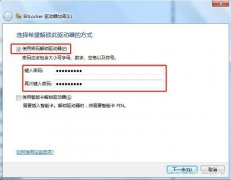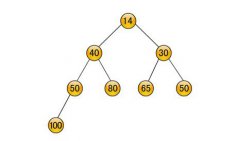硬盘格式化教程:新手安全快速进行数据清理

格式化前需备份重要数据,以免丢失。
选择正确的文件系统,如NTFS或FAT32,确保兼容性和效率。
有效的格式化可延长硬盘寿命,提高读取速度。
【菜科解读】
简介:

在数字时代,硬盘的格式化是一项基础而又重要的技能。
无论是为了清理空间、重新配置系统,还是准备出售或赠送旧设备,了解如何安全有效地格式化硬盘都非常重要。
这篇文章将为您提供一个详细的硬盘格式化指南,帮助新手用户快速掌握数据清理的技巧,确保操作的安全性和高效性。
工具原料:
系统版本:
- Windows 11
- macOS Monterey
品牌型号:
- Dell XPS 13
- MacBook Air (M2, 2022)
软件版本:
- Disk Utility (macOS)
- MiniTool Partition Wizard 12
一、为什么要格式化硬盘
1、硬盘格式化是一种数据清理和系统重置的基本方法。
在日常使用中,格式化硬盘可以帮助您清除顽固的恶意软件、提高硬盘的性能,并保证数据的彻底删除。
举个例子,如果您计划出售电脑,确保没有个人数据残留至关重要。

2、随着数码产品的更新换代,用户可能会发现SSD或HDD的存储空间不足。
通过格式化硬盘,能够有效地重置设备,从而延长使用寿命和提升数据读取速度。
二、格式化硬盘的准备工作
1、首先,备份所有重要数据。
这是因为格式化将永久清除所有数据,包括操作系统和配置文件。
推荐使用云备份或外部硬盘进行完整的数据备份。
2、选择合适的文件系统。
不同的操作系统对文件系统有不同的要求:Windows通常使用NTFS或exFAT,而macOS更适合使用APFS。
有时针对具体使用场景(如跨平台兼容性),exFAT也是一个不错的选择。
三、Windows系统下的硬盘格式化
1、使用磁盘管理工具。
通过右击“开始”菜单,选择“磁盘管理”,然后右击需要格式化的驱动器,选择“格式化”选项。
这里需要注意选择正确的驱动器,以免误删数据。
2、选择合适的文件系统格式一般建议选择NTFS,这对于大多数用户来说是一个最佳选择,因为它支持大文件存储且提供较好的安全性。
3、快速格式化与完全格式化。
快速格式化会删除文件系统表,而不实际擦除数据,适用于时间紧迫的情况。
但是,完全格式化会擦除所有数据并检查坏扇区,这在硬盘性能出现问题时尤其有价值。
四、macOS系统下的硬盘格式化
1、启动“磁盘工具”。
在“应用程序”中的“实用工具”或通过“聚焦搜索”找到并打开“磁盘工具”。
2、选择需要格式化的硬盘。
在左侧栏中选择需要格式化的驱动器,然后点击“抹掉”。
注意选对硬盘,以避免数据丢失。

3、设置格式参数。
选择文件系统(APFS或Mac OS扩展),根据需要选择安全选项。
“最安全”选项可以彻底抹掉数据,被推荐用于销毁数据或设备转让。
五、避开常见陷阱
1、误格式化C盘。
初学者常常会误格式化系统盘C盘,导致系统损坏。
因此,注意识别盘符,特别是在拥有多个分区时。
2、引导U盘的使用。
有时需要通过引导U盘进行格式化操作(如格式化系统盘)。
创建一个启动U盘并熟悉其使用步骤,将有效避免操作不当造成的数据丢失。
拓展知识:
1、文件系统基础知识。
了解文件系统类型(NTFS、FAT32、APFS等)的基本区别,能够帮助用户选择最合适的系统,提高硬盘的使用效率。
2、硬盘清理工具。
除了Windows自带工具和macOS的磁盘工具,还有许多第三方软件如MiniTool Partition Wizard和EaseUS Partition Master,可以提供更多功能和更高的灵活性。
总结:
硬盘格式化是所有电脑和数码设备用户必备的一项技能。
本文详细介绍了Windows和macOS系统下的硬盘格式化方法,以及避免潜在的陷阱。
通过掌握这些实用技巧,您可以安全地清除旧数据,优化设备性能,并从容应对不同数据管理需求。
希望此教程能够帮助到每一位希望更好地管理自己数码资产的新手用户。
移动硬盘分区攻略:全面解读分区步骤与技巧
对于希望更加高效管理和使用数据的用户而言,了解如何对移动硬盘进行分区是一个非常实用且必要的技能。
本文将为您详尽介绍移动硬盘分区的步骤和技巧,使您充分利用硬盘资源,实现数据的最佳管理。
工具原料:系统版本:Windows 11 专业版 21H2品牌型号:Western Digital My Passport 5TB 移动硬盘Apple MacBook Pro 2023 (M2) 笔记本电脑软件版本:Minitool Partition Wizard 12.5Apple Disk Utility (macOS Ventura 13)一、准备工作1、在分区之前,首先需要备份移动硬盘中的所有数据,以免操作失误导致数据丢失。
可以使用Windows上的“备份和恢复”工具或macOS上的Time Machine进行备份。
2、确保您的操作系统和分区工具都是最新版本,以避免可能存在的兼容性问题。
特别在Windows上,请通过Windows Update确保系统更新。
二、使用Windows进行分区1、在Windows系统中,可以使用内置的磁盘管理工具进行分区。
通过在“开始”菜单中输入 “创建和格式化硬盘分区”即可访问。
在打开的窗口中,您将看到所有已连接的驱动器。
2、选择您的移动硬盘,右键单击然后选择“压缩卷”。
在弹出的对话框中,根据需要输入分区的大小,如果只是为了存储文档和图片,可能10-20%空间即可。
如果需要安装大程序或存储高清视频,则需要更大的分区。
3、完成压缩操作后,会出现未分配的空间。
右键点击该空间,选择“新建简单卷”,根据向导完成新分区的创建。
建议默认情况下选择NTFS文件系统,以便兼容大多数Windows设备。
三、使用macOS进行分区1、在macOS中,分区工作可以通过“磁盘工具”进行。
打开应用程序,选择“磁盘工具”,在设备列表中选择您的移动硬盘。
2、点击“分区”按钮,会出现分区布局视图。
点击左下角的“+”号按钮以增加新分区。
为新分区命名并选择合适的格式类型。
建议使用ExFAT文件系统格式,以便同时兼容Windows和macOS。
3、点击“应用”并确认更改,系统将自动调整分区。
在过程结束后,移动硬盘将显示为多个分区,可以在Finder中单独访问。
拓展知识:1、分区的一个主要优势是数据管理和系统性能的优化。
通过将操作系统文件、程序文件和用户数据分开存储,提升整体访问速度。
2、对跨平台用户(例如,需要在Windows和macOS之间传输数据),选择ExFAT作为文件系统格式十分重要,因为这一格式在不影响性能的情况下,提供了最大的跨系统兼容性。
3、在使用过程中,如遇到无法识别分区或读写操作异常,请检查操作系统版本和驱动更新,确保设备没有物理损坏。
总结:移动硬盘分区是一项极具实用性的技能,对资源管理和数据保护尤其重要。
在Windows和macOS系统中,各自都提供了内置工具来支持这个功能。
通过精细的分区,用户可以更好地根据需要管理存储空间和提高设备的利用率。
此外,了解不同文件系统格式以及其优缺点,对于需要在多个操作系统环境中工作的用户尤为重要。
通过本文的指导,希望您能够在实际应用中游刃有余地完成移动硬盘的分区任务。
手机QQ服务器数据清空操作
然而,随着时间的推移,这些数据可能会占用手机存储空间,导致手机运行缓慢。
因此,清空手机QQ服务器数据成为了一项必要的操作。
本文将介绍如何进行手机QQ服务器数据清空操作,并提供一些实用的技巧。
工具原料:系统版本:Android 10品牌型号:华为P30 Pro软件版本:手机QQ 8.5.0一、备份数据在进行手机QQ服务器数据清空操作之前,首先需要备份重要的数据。
这包括聊天记录、联系人、图片等。
可以通过手机QQ自带的备份功能或第三方备份软件来完成。
备份数据可以保证在清空服务器数据后,不会丢失重要的信息。
二、登录QQ空间登录QQ空间是进行手机QQ服务器数据清空操作的关键步骤。
通过登录QQ空间,可以访问到手机QQ服务器中的数据,并进行清空操作。
在手机QQ中,点击底部导航栏的“我”按钮,然后选择“QQ空间”,输入QQ账号和密码进行登录。
三、清空服务器数据在登录QQ空间后,点击右上角的设置按钮,选择“设置”选项。
在设置页面中,找到“清空服务器数据”选项,并点击进入。
在清空服务器数据页面,可以选择清空聊天记录、联系人、图片等不需要的数据。
点击确认后,手机QQ服务器中的数据将被清空。
四、恢复备份数据在完成手机QQ服务器数据清空操作后,可以根据之前备份的数据进行恢复。
通过手机QQ自带的恢复功能或第三方恢复软件,可以将备份的数据重新导入到手机QQ中。
这样,重要的信息将得到保留,同时手机存储空间也得到释放。
总结:通过以上步骤,我们可以轻松进行手机QQ服务器数据清空操作。
备份数据、登录QQ空间、清空服务器数据和恢复备份数据是关键步骤,可以帮助我们有效管理手机QQ的数据。
在日常使用手机QQ的过程中,定期进行服务器数据清空操作,可以保持手机的良好运行状态。